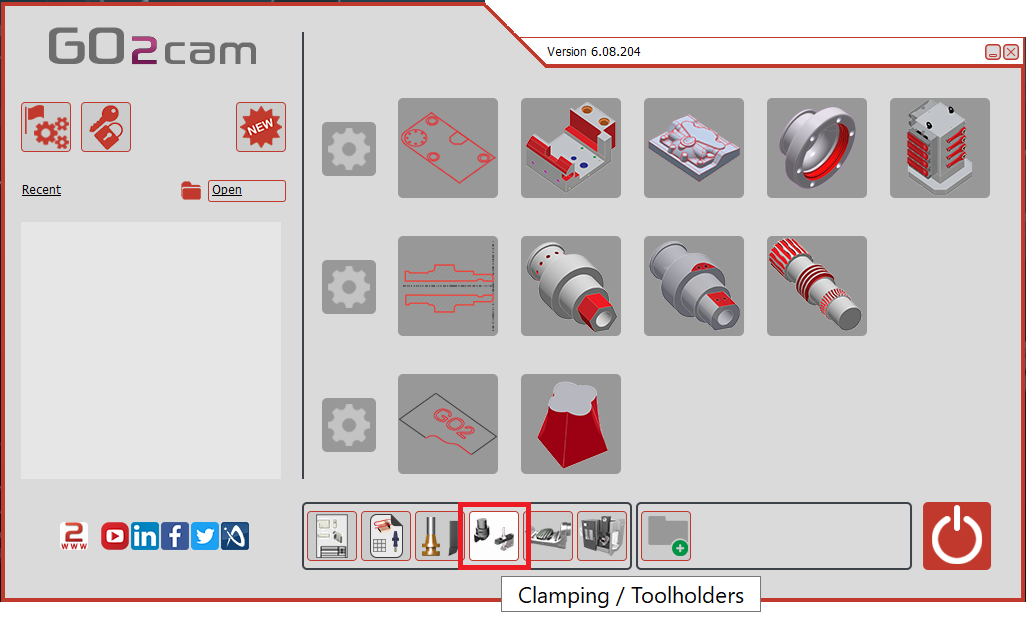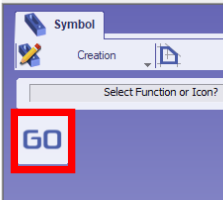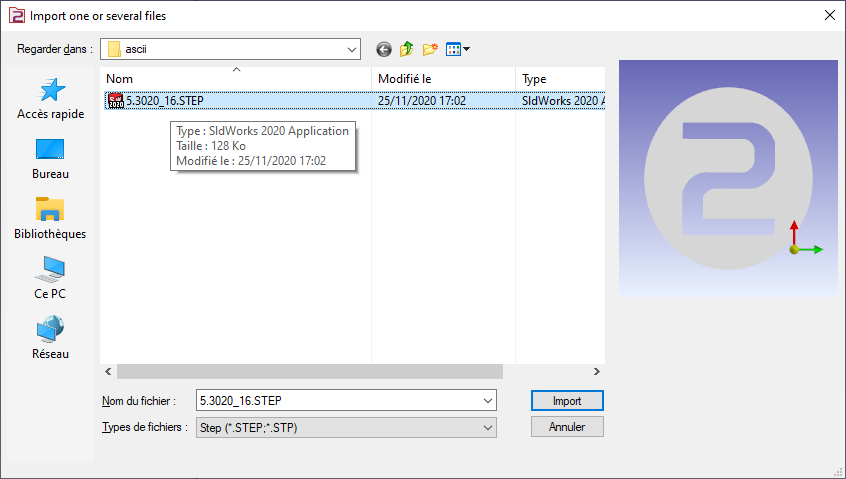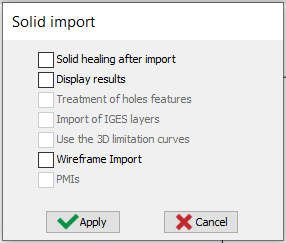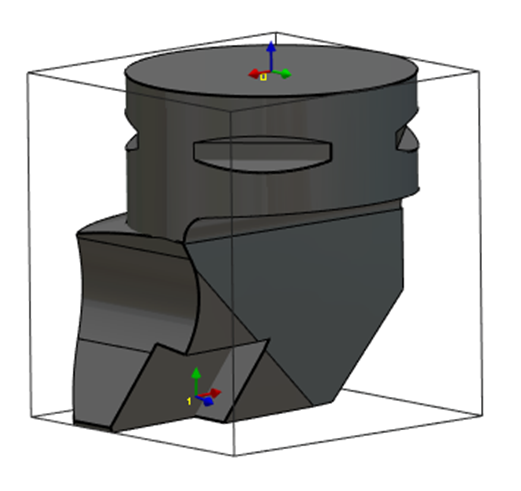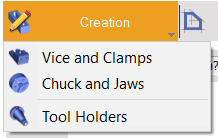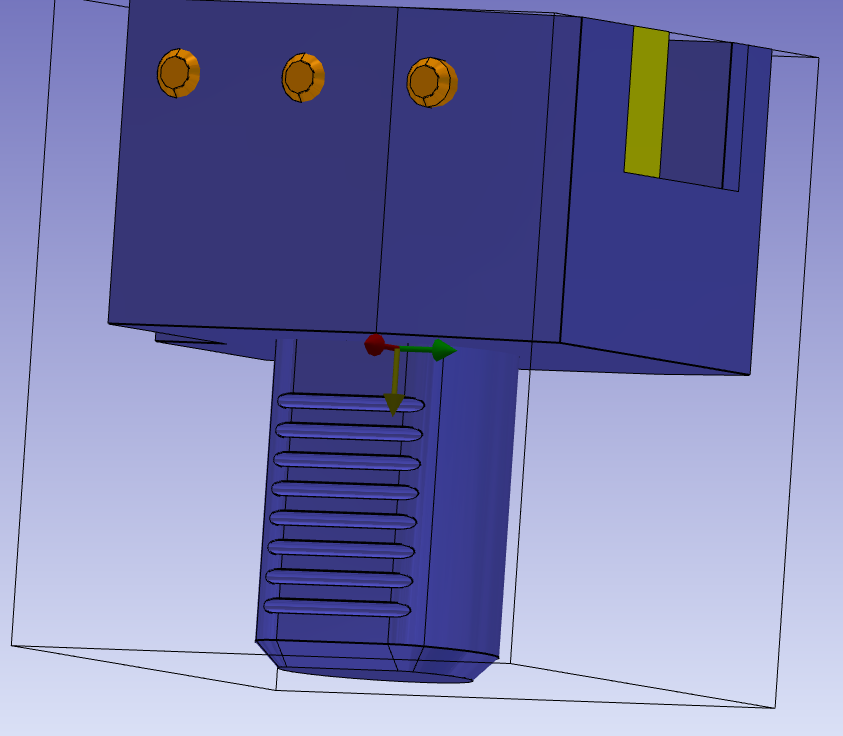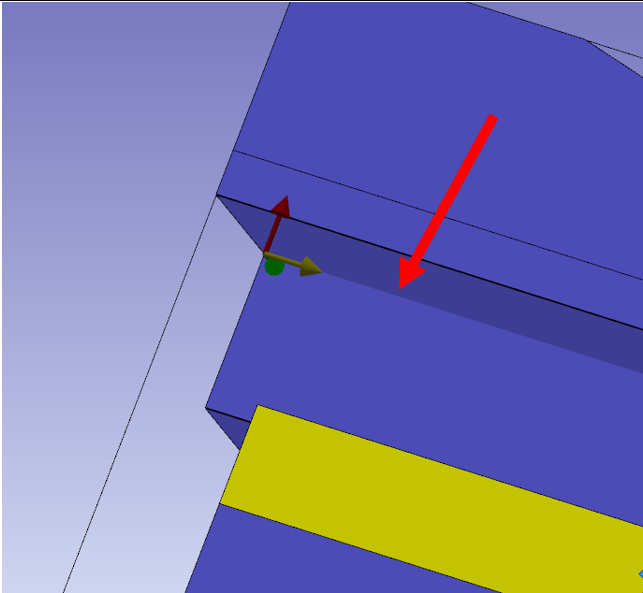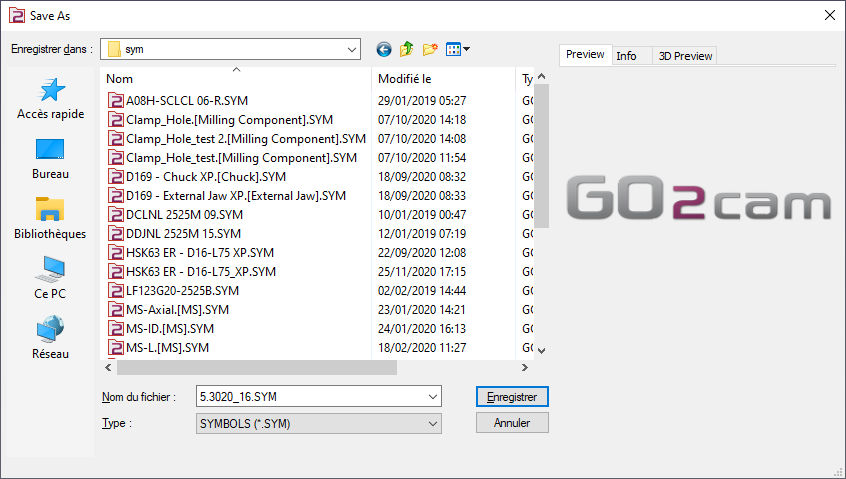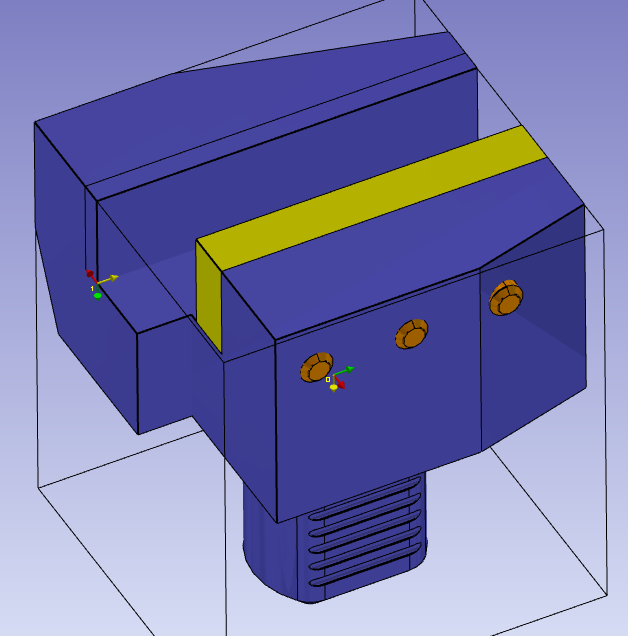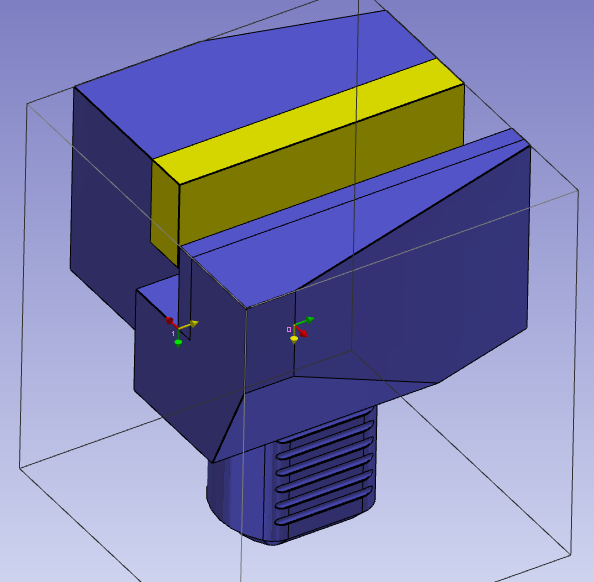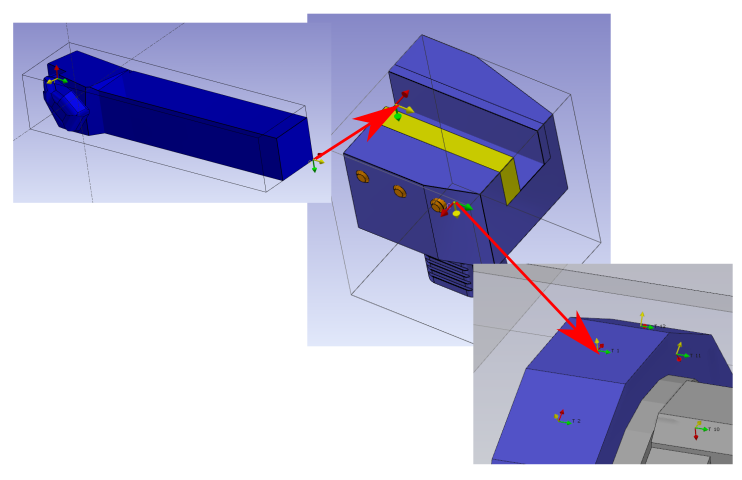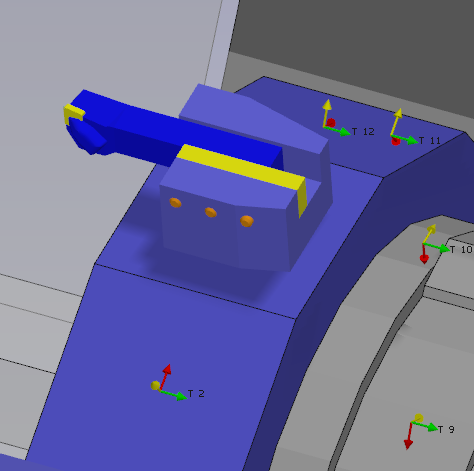Introduzione
Questa pagina spiega come creare un porta utensile di tornitura singolo.
|
|
Creazione del porta utensile di tornitura
Il campione è fatto per un porta inserto sinistro. Troverai la differenza tra porta inserto destro e sinistro nel capitolo ‘Differenza tra porta utensile per porta inserto destro o sinistro’ sotto.
|
Seleziona il modulo “Morsetto / Portautensili” nella Homepage.
|
|
|
Clicca il pulsante GO |
|
|
Seleziona il file da importare |
|
|
Seleziona l'opzione di importazione da applicare al solido. Clicca “Applica”
Il sistema di assi può anche essere importato da file CAD solidi attivando l'opzione Importazione Wireframe . Questa funzione è particolarmente utile per la creazione di supporti importando file STEP da database come Sandvik o Iscar. Consente il recupero dei sistemi di assi per il posizionamento degli inserti, come illustrato per l'utensile di tornitura nell'immagine a destra. |
|
|
|
|
|
Clicca sulla scheda “Creazione” quindi sul menu “Portautensili” |
|
|
Clicca il comando per creare il sistema di assi |
|
|
Seleziona l'utensile per definire la posizione del sistema di assi |
|
|
Seleziona le facce per orientare gli assi Z e X e il punto per definire il sistema di assi. Il sistema di assi con riferimento 0 definisce il punto che verrà montato sull'elemento precedente. L'elemento precedente può essere un supporto utensile o un altro componente del porta utensile. Il centro di un cerchio può essere selezionato premendo CTRL + SHIFT e quindi cliccando sul bordo dell'arco. Seleziona il comando “cambio di direzione” per cambiare la direzione Z. |
|
|
Esegui lo stesso comando per creare il sistema di assi 1. Sarà la posizione di montaggio per l'utensile o l'elemento successivo. Tuttavia, per il cambio di direzione Z, clicca sulla selezione dell'asse di inserimento e seleziona la linea mostrata dalla freccia rossa. Quindi posiziona l'asse nel punto corretto utilizzando l'icona del comando di selezione dell'origine. |
|
|
Salva il file nella cartella dei simboli dell'utente per l'uso in GO2cam. |
Differenza tra porta utensile per porta inserto destro o sinistro
La differenza è solo per la posizione del sistema di assi 1.
|
Porta utensile per porta inserto sinistro |
|
|
Porta utensile per porta inserto destro |
Punti chiave
-
Il sistema di assi 0 è il punto di montaggio sulla torretta o sul porta utensile. Il sistema di assi 0 è conforme al sistema di assi di un altro porta utensile.
-
Se il supporto è montato su un supporto utensile su una macchina, il sistema di assi 0 è simmetrico rispetto al supporto utensile.
-
Il sistema di assi 1 è il punto in cui verrà montato il solido successivo. È conforme al sistema di assi dell'elemento successivo.